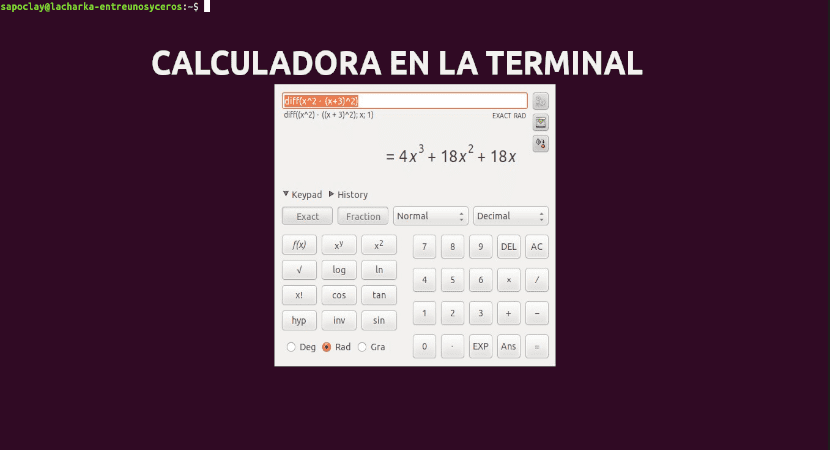
V nasledujúcom článku sa pozrieme na niektoré z nich príkazy na použitie kalkulačky z terminálu z Ubuntu. Mnoho používateľov GNU / Linuxu zvyčajne potrebuje z nejakého dôvodu použiť kalkulačku z terminálu niekoľkokrát denne, takže je vždy zaujímavé poznať niektoré možnosti.
Dnes môžeme nájsť veľa príkazov dostupných na tento účel. Tieto kalkulačky pre terminál nám to umožnia vykonávať všetky druhy výpočtov jednoduché, vedecké alebo finančné. Tieto príkazy budeme môcť použiť aj v shell skriptoch pre zložitejšiu matematiku. Ďalej uvidíme niektoré z najpoužívanejších.
Príkazy na použitie kalkulačky v termináli
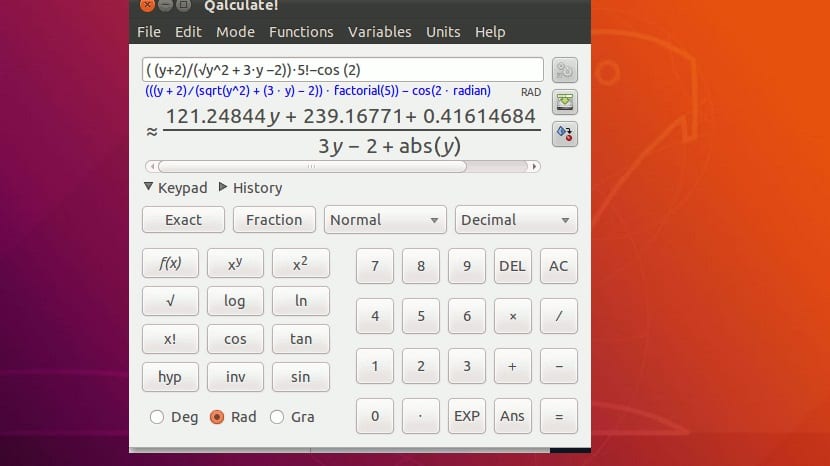
Príkaz Bc
Bc znamená základnú kalkulačku. Podporuje ľubovoľné presné čísla s interaktívnym vykonávaním príkazov. Má niektoré podobnosti v syntaxi programovacieho jazyka C..

Predvolene príkaz bc nájdeme ho nainštalovaný na všetkých systémoch Gnu / Linux. Ak ho nenájdete nainštalovaný na vašom systéme Debian / Ubuntu, môžete použiť nasledujúci príkaz na inštaláciu bc tak, že otvoríte terminál (Ctrl + Alt + T) a napíšete ho:
sudo apt install bc
Použite príkaz bc
Môžeme použite príkaz bc na vykonávanie všetkých druhov výpočtov priamo z terminálu (Ctrl + Alt + T) zadaním do neho:
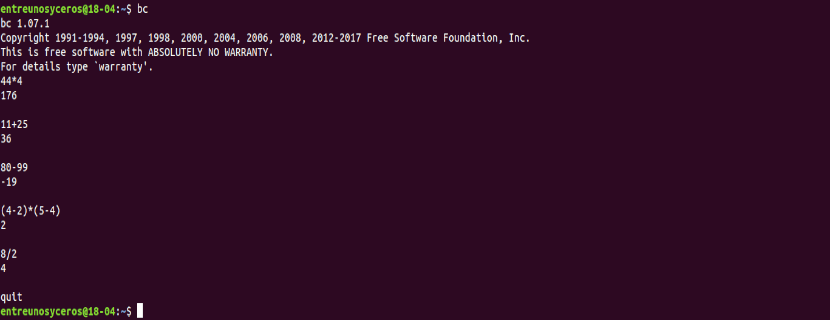
Ak použijeme -l možnosť bude definovaná štandardná matematická knižnica:
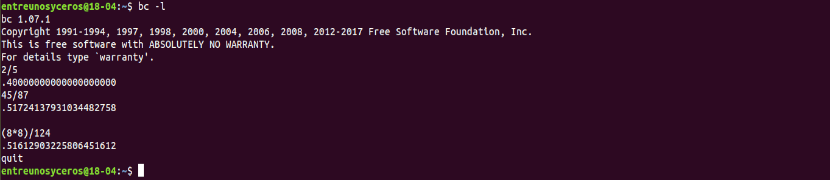
bc -l
Príkaz Calc
calc je jednoduchá kalkulačka ktorý nám umožňuje vykonávať všetky druhy výpočtov na príkazovom riadku. Ak ho chceme nainštalovať na systémy Debian / Ubuntu, môžeme v termináli použiť nasledujúci príkaz (Ctrl + Alt + T) a nainštalovať calc:
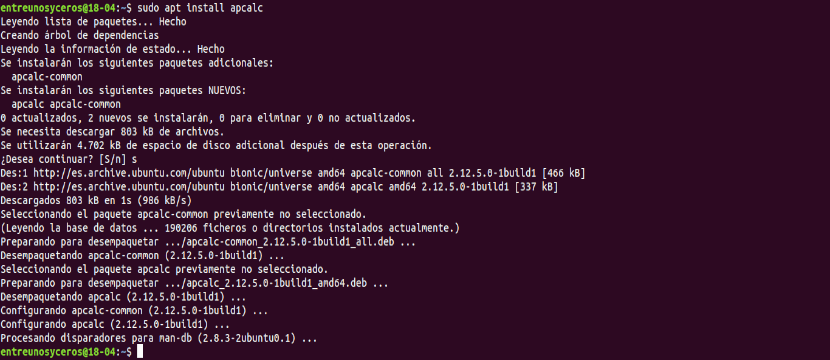
sudo apt install apcalc
Použite príkaz calc
Budeme môcť použiť príkaz calc na vykonávať všetky druhy výpočtov priamo z terminálu (Ctrl + Alt + T) pomocou interaktívny režim, písanie:
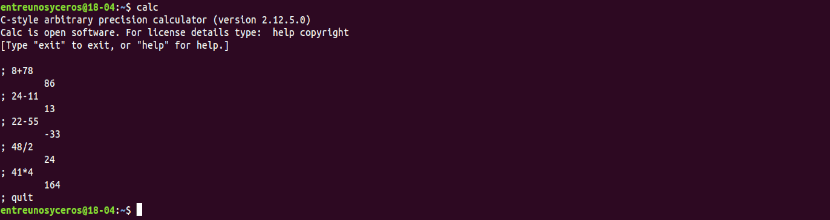
calc
Ak uprednostňujeme použitie neinteraktívny režim, stačí napísať príkaz nasledovaný operáciou, ktorá sa má vykonať:

calc 88/22
Príkaz Expr
Tento príkaz vytlačí hodnotu operácie, ktorá sprevádza expresné na štandardný výstup. Je súčasťou coreutils, takže ho nemusíme inštalovať.
Použite príkaz expr
Pre základné výpočty použijeme nasledujúci formát.
Pridať:

expr 5 + 5
Odčítať:

expr 25 - 4
Rozdeliť:

expr 50 / 2
Príkaz Gcalccmd
Gnome-calculator je oficiálna kalkulačka pre desktopové prostredie GNOME. Gcalccmd je konzolová verzia tohto nástroja Gnome Calculator.
Ak chcete nainštalovať tento príkaz, musíte otvoriť terminál (Ctrl + Alt + T) a napísať doň:
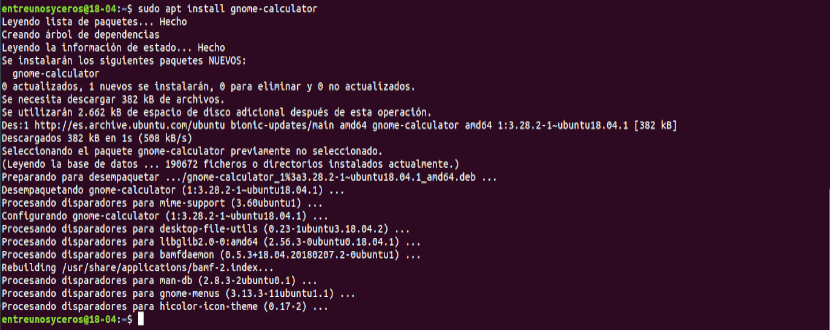
sudo apt install gnome-calculator
Použite príkaz gcalccmd
Na nasledujúcej snímke obrazovky môžete vidieť niekoľko príkladov použitia:

gcalccmd
Príkaz Qalc
Je to ľahko použiteľná kalkulačka, ktorá však poskytuje výkon a všestrannosť Spravidla sú vyhradené pre zložité matematické balíčky, ako aj užitočné nástroje pre každodenné potreby.
Medzi funkcie patrí veľká knižnica prispôsobiteľných funkcií, výpočty jednotiek a prepočty, symbolické výpočty (vrátane integrálov a rovníc), ľubovoľná presnosť, intervalová aritmetika, vykreslenie a ľahko použiteľné rozhranie (GTK + a CLI).
Pre systémy Debian / Ubuntu budeme môcť používať qalc zadaním do terminálu (Ctrl + Alt + T) nasledujúci príkaz:

sudo apt install qalc
Použite príkaz qalc
Na nasledujúcom obrázku je niekoľko príkladov, ktoré vám pomôžu získať predstavu o tom, ako používať túto kalkulačku:
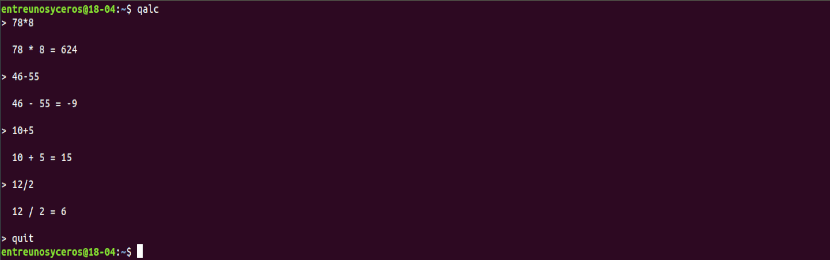
qalc
To môže poradiť sa viac o qalc na vašej stránke GitHub.
Príkazy shellu
Budeme schopní používať príkazy shellu ako echo, awk atď. vykonať výpočet operácií. Napríklad, ak chcete vykonať voľbu, stačí do terminálu napísať nasledovné (Ctrl + Alt + T):

echo $[ 34 * (12 + 27) ]
V tomto prípade budeme tiež môcť používať premenné pri výpočtoch:

x=5 y=6 echo $[ $x + $y ]
Kalkulačka je nepochybne jedným z najdôležitejších nástrojov, ktoré musíme mať v každom každodennom systéme. Z tohto dôvodu, ak ste správcom alebo používateľom, ktorý terminál používa každý deň, môžu byť tieto príkazy, ktoré sme videli vyššie, užitočné.
Charlie obočie